Spørsmål
Problem: Hvordan fikser "Winload.efi mangler eller inneholder feil" i Windows?
Hallo. Windows-datamaskinen min ser ut til å fungere feil fordi den ikke starter opp og viser en melding "Winload.efi mangler eller inneholder feil." Kan du hjelpe meg å fikse det?
Løst svar
Dessverre opplever folk noen ganger Windows-krasj som hindrer dem i å bruke operativsystemet. Datamaskinen kan ikke starte opp, og brukere kan se en Blue Screen of Death.
[1] Noen mennesker har støtt på en "Winload.efi mangler eller inneholder feil", og leter etter måter å fikse dette problemet på. I denne veiledningen vil vi diskutere rollen som Winload.efi spiller for å holde systemet i gang jevnt, og hvordan du fikser feilen.Winload.efi er en EFI-fil (Extensible Firmware Interface). Det er en kjørbar fil for datamaskinens fastvare[2]. Den er hovedsakelig basert på UEFI og utfører oppgavene med å laste filene til datamaskinens bootloader. Disse filene brukes til et spesifikt sett med oppgaver som å slå på datamaskinen, starte datamaskinen på nytt, installere Windows, tilbakestille datamaskinen, etc. Derfor er Winload.efi en veldig viktig fil. Hvis denne filen går tapt, ødelagt eller skadet, blir det umulig for Windows-operativsystemet å fungere ordentlig.
I mange tilfeller er brukere i stand til å fikse feil som "Winload.efi mangler" på egen hånd, men det er ganske komplisert for mindre IT-kyndige individer. For å unngå systemfeil, hold systemet sunt, unngå ødelagte filer, register[3] problemer, anbefaler vi å ha et vedlikeholdsverktøy som ReimageMac vaskemaskin X9 som kan ta seg av PC-problemer automatisk. Ellers, hvis du er klar til å begynne prosessen, følg nøye trinn-for-trinn-instruksjonene nedenfor.
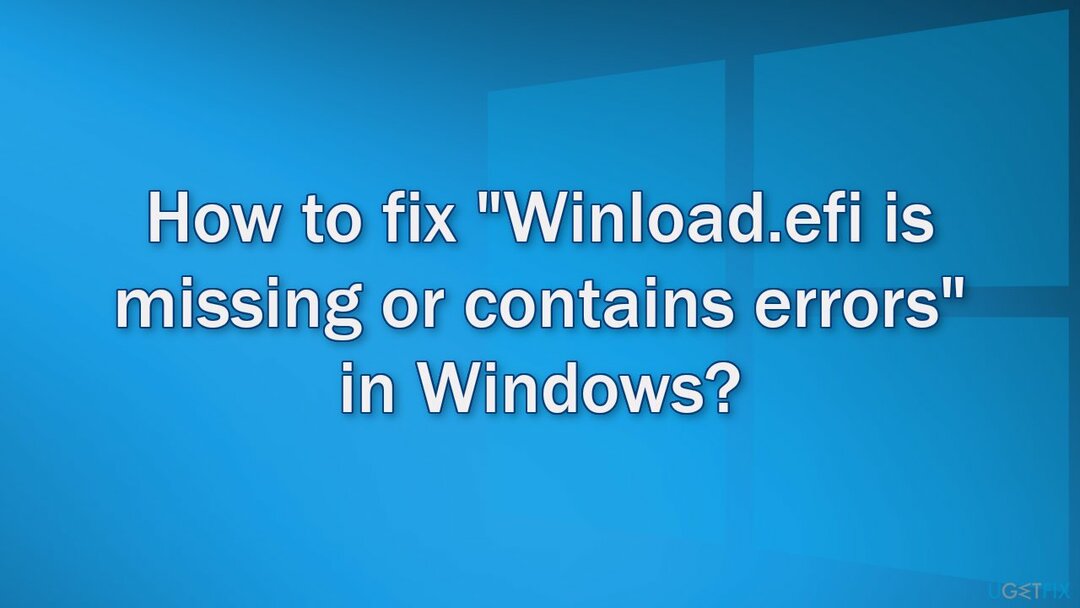
Løsning 1. Bruk automatisk oppstartsreparasjon
For å reparere skadet system, må du kjøpe den lisensierte versjonen av Reimage Reimage.
- Start opp fra Windows 10 installasjonsmedier
- Klikk Fiks datamaskinen din
- Gå til Feilsøking, Avanserte alternativer, deretter Oppstartsreparasjon
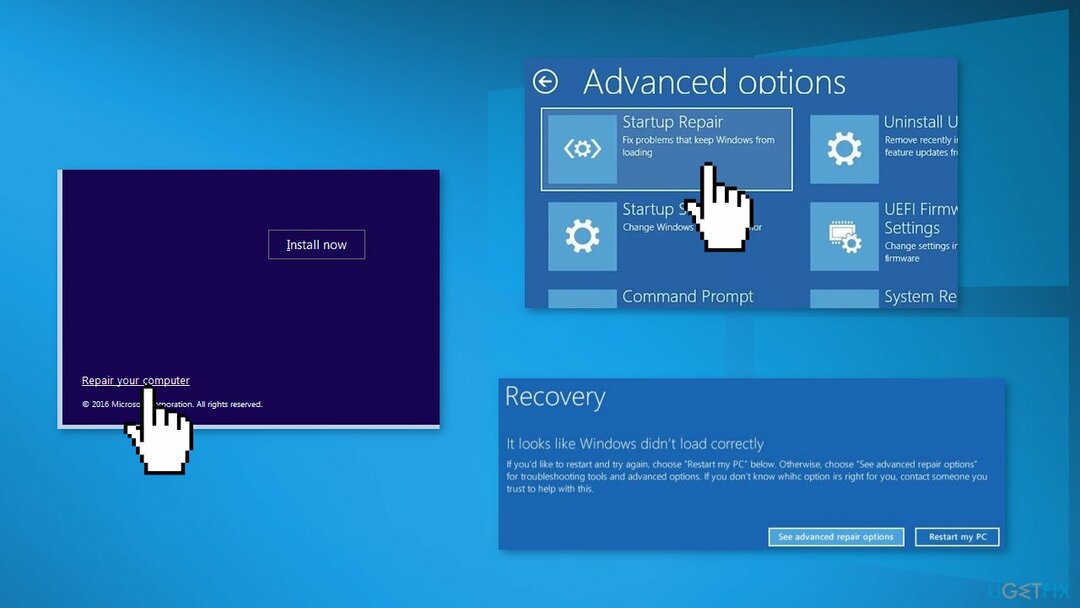
- Følg instruksjonene i gjenopprettingsveiviseren
Løsning 2. Reparer ødelagte systemfiler
For å reparere skadet system, må du kjøpe den lisensierte versjonen av Reimage Reimage.
- Start opp fra Windows 10 installasjonsmedier
- Klikk Fiks datamaskinen din
- Plukke ut Feilsøking og så Ledeteksten
- Type sfc /scannow og trykk Tast inn
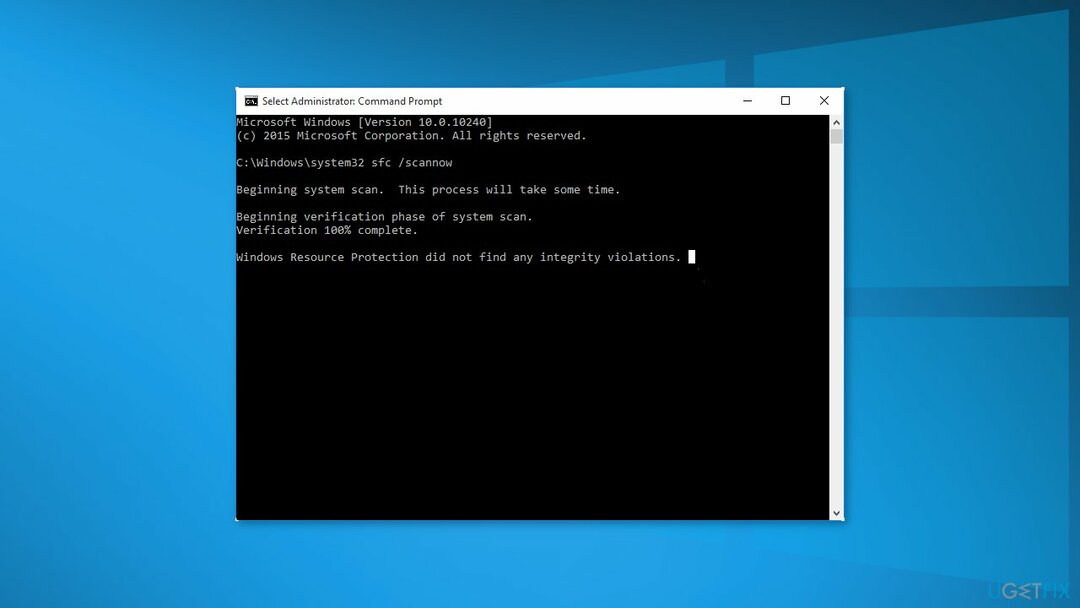
Løsning 3. Sjekk disk
For å reparere skadet system, må du kjøpe den lisensierte versjonen av Reimage Reimage.
- Start opp fra Windows 10 installasjonsmedier
- Klikk Fiks datamaskinen din
- Plukke ut Feilsøking og så Ledeteksten
- Type chkdsk c: /f og trykk Tast inn
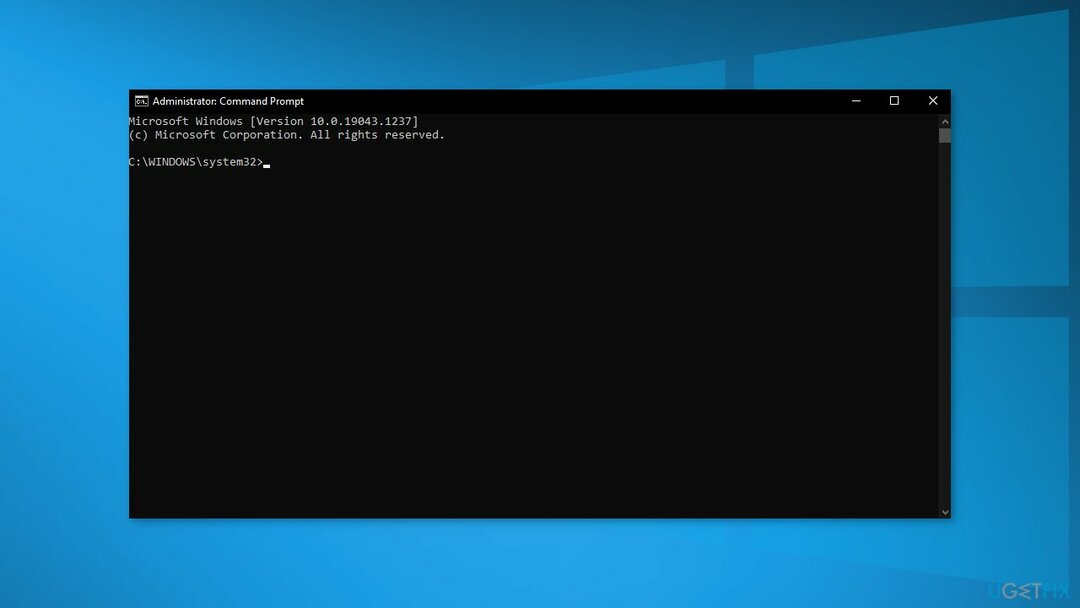
Løsning 4. Aktiver CSM-kompatibilitet og deaktiver sikker oppstart
For å reparere skadet system, må du kjøpe den lisensierte versjonen av Reimage Reimage.
- Omstart datamaskinen og trykk konstant F2, F8, Del (nøkkelen kan være forskjellig avhengig av PC-produsenten) for å gå inn i UEFI-konfigurasjonsmenyen
- Muliggjøre CSM oppstart kompatibilitetsmodus i UEFI-innstillinger (i noen versjoner av UEFI-fastvaren kalles det Eldre støvel)
- Finn og deaktiver deretter Sikker oppstart modus (vanligvis finnes den i Sikkerhet, Godkjenning, eller Støvel seksjoner
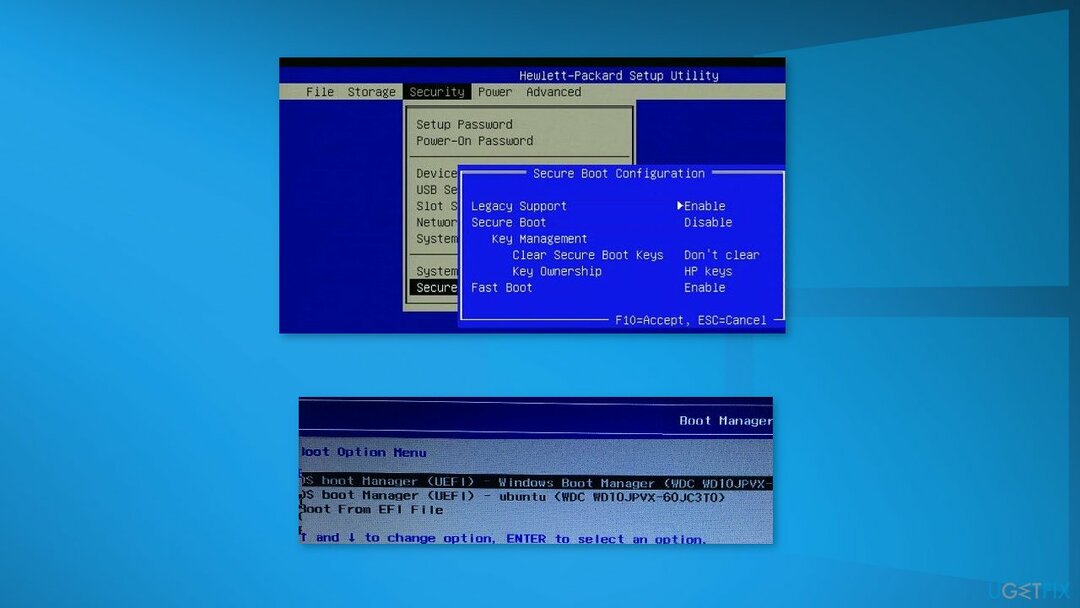
- Endre Sikker oppstart modus til Funksjonshemmet eller Av
Løsning 5. Deaktiver Anti-Malware Protection ved tidlig lansering
For å reparere skadet system, må du kjøpe den lisensierte versjonen av Reimage Reimage.
- Start opp fra Windows 10 installasjonsmedier
- Klikk Fiks datamaskinen din
- Gå til Feilsøking, Avanserte alternativer,deretter Oppstartsinnstillinger
- Omstart din datamaskin
- trykk
F8for å velge elementet 8) Deaktiver beskyttelse mot skadelig programvare ved tidlig lansering
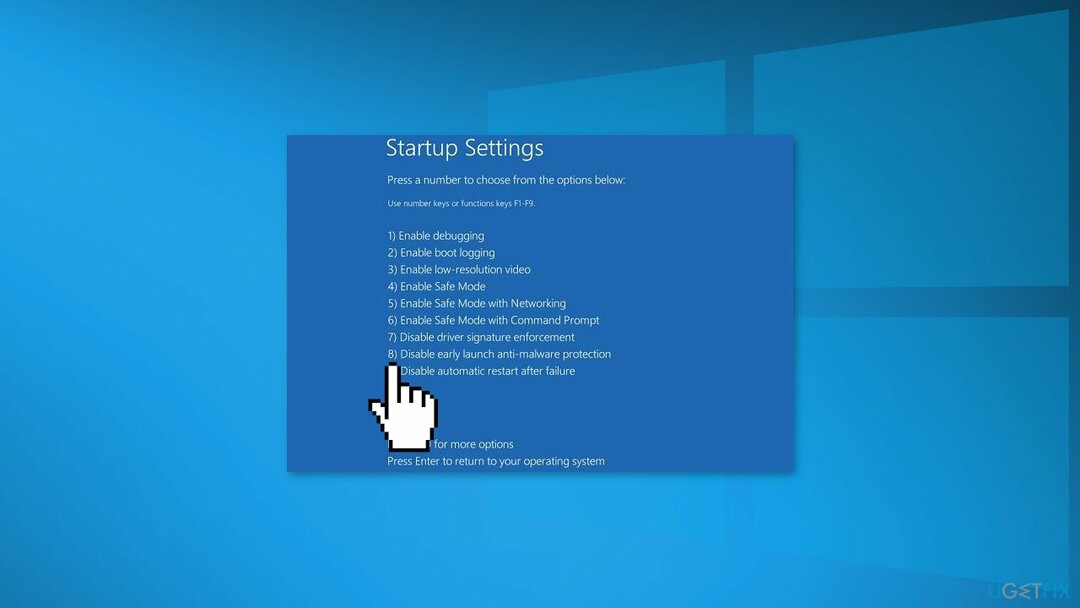
Løsning 6. Reparer BCD og Winload.efi-fil
For å reparere skadet system, må du kjøpe den lisensierte versjonen av Reimage Reimage.
- Start opp fra Windows 10 installasjonsmedier
- Klikk Fiks datamaskinen din
- Plukke ut Feilsøking og så Ledeteksten
- Utfør diskdel kommando
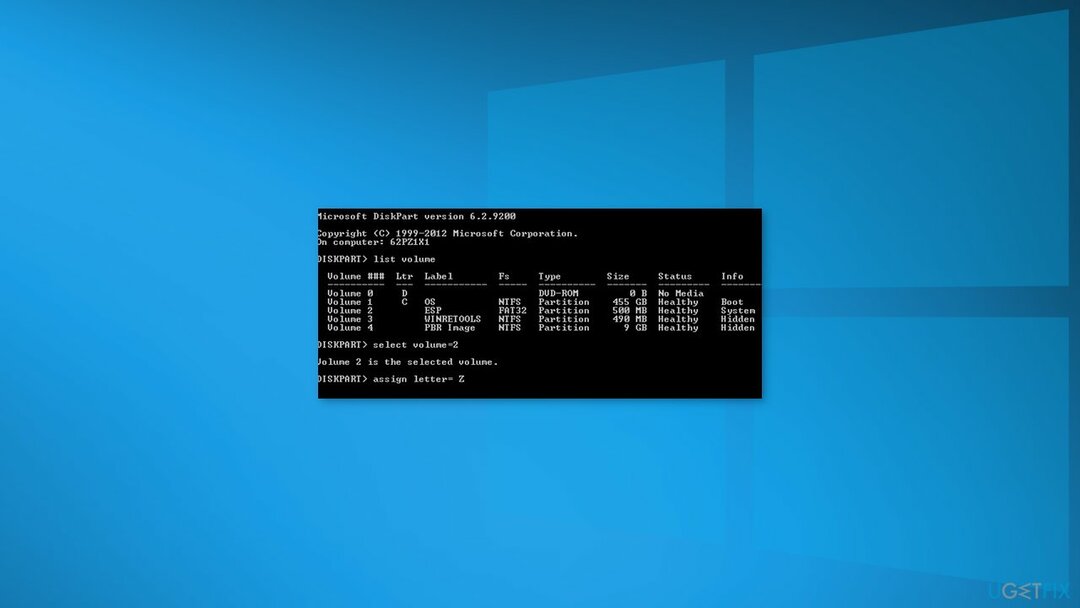
- List opp partisjonene på diskene ved å skrive listevolum
- Finn en partisjon merket ESP eller EFI med en størrelse på 100 MB (filsystemet må alltid være FAT32). Hvis EFI-partisjonen ble slettet ved et uhell, kan den gjenopprettes som følger:
Velg denne partisjonen: velg volum 2
Tilordne en stasjonsbokstav til partisjonen: tilordne bokstav=Z
Avslutt diskdelen: exit
- Kopier oppstartsfilene fra Windows-katalogen: bcdboot c:\\Windows /s Z: /f ALLE (erstatte
c:\\med stasjonsbokstaven som du har installert Windows på). Hvis du gjorde alt riktig, vil meldingen vises: Oppstartsfiler ble opprettet; - Start på nytt enheten din og sjekk om oppstartsproblemet er løst
Løsning 7. Gjenoppbygg BCD og Master Boot Record
For å reparere skadet system, må du kjøpe den lisensierte versjonen av Reimage Reimage.
- Start opp fra Windows 10 installasjonsmedier
- Klikk Fiks datamaskinen din
- Plukke ut Feilsøking og så Ledeteksten
- Kjør følgende kommandoer en etter en ved å trykke Tast inn etter hver:
bootrec /FixMbr
bootrec /FixBoot
bootrec /ScanOs
bootrec /RebuildBcd
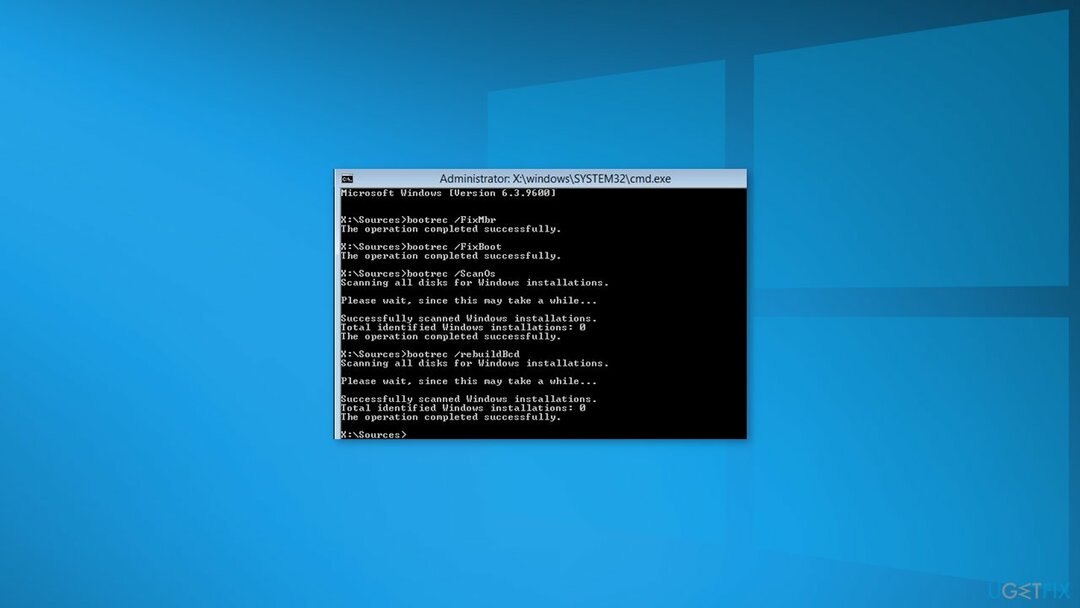
- Lukk Ledeteksten ved å skrive exit
- Omstart din datamaskin
Reparer feilene dine automatisk
ugetfix.com-teamet prøver å gjøre sitt beste for å hjelpe brukere med å finne de beste løsningene for å eliminere feilene deres. Hvis du ikke ønsker å slite med manuelle reparasjonsteknikker, vennligst bruk den automatiske programvaren. Alle anbefalte produkter er testet og godkjent av våre fagfolk. Verktøy som du kan bruke for å fikse feilen, er oppført nedenfor:
By på
gjør det nå!
Last ned FixLykke
Garanti
gjør det nå!
Last ned FixLykke
Garanti
Hvis du ikke klarte å fikse feilen ved å bruke Reimage, kontakt supportteamet vårt for å få hjelp. Vennligst gi oss beskjed om alle detaljer du mener vi bør vite om problemet ditt.
Denne patenterte reparasjonsprosessen bruker en database med 25 millioner komponenter som kan erstatte enhver skadet eller manglende fil på brukerens datamaskin.
For å reparere skadet system, må du kjøpe den lisensierte versjonen av Reimage verktøy for fjerning av skadelig programvare.

Få tilgang til geobegrenset videoinnhold med en VPN
Privat internettilgang er en VPN som kan hindre Internett-leverandøren din Myndighetene, og tredjeparter fra å spore din online og lar deg være helt anonym. Programvaren gir dedikerte servere for torrenting og streaming, som sikrer optimal ytelse og ikke bremser deg. Du kan også omgå geo-restriksjoner og se tjenester som Netflix, BBC, Disney+ og andre populære strømmetjenester uten begrensninger, uavhengig av hvor du er.
Ikke betal løsepengevareforfattere – bruk alternative datagjenopprettingsalternativer
Malware-angrep, spesielt løsepengevare, er den desidert største faren for bildene, videoene, jobb- eller skolefilene dine. Siden nettkriminelle bruker en robust krypteringsalgoritme for å låse data, kan den ikke lenger brukes før løsepenger i bitcoin er betalt. I stedet for å betale hackere, bør du først prøve å bruke alternativ gjenoppretting metoder som kan hjelpe deg med å gjenopprette minst en del av de tapte dataene. Ellers kan du også miste pengene dine, sammen med filene. Et av de beste verktøyene som kan gjenopprette i det minste noen av de krypterte filene – Data Recovery Pro.